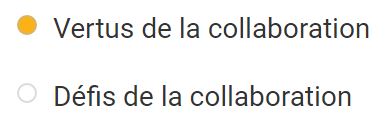Outils de gestion de cours
Vous avez des activités à faire faire à vos élèves et voulez récupérer leurs travaux dans un endroit centralisé? Ces activités sont de nature collaborative? Vous voulez recueillir et transmettre les résultats à un seul endroit? Ou vous voulez suivre la progression de vos élèves, ou simplement prendre leur présence?
Voici les outils de gestion de cours disponibles pour chacun des services examinés.
Tableau. Outils de gestion de cours des services Microsoft, Google et Moodle
Office 365
 |
Google Suite
 |
Moodle
 |
|
|---|---|---|---|
| Utilisation de l’outil en tant qu’environnement numérique d’apprentissage |
La suite Office 365 est dotée d’outils permettant à un enseignant de gérer une classe à l’aide d’applications telles que Class Notebook et Teams. 
Ajout de l’application Insight 
|
Google Classroom est une application de la Google Suite permettant la gestion d’une classe numérique. 
|
Moodle possède plusieurs fonctionnalités facilitant la gestion d’un cours et les contraintes administratives. On peut aussi ajouter un bloc Microsoft dans lequel on retrouve Teams et Outlook pour compléter cet ENA. |
| Diffusion et organisation de contenu auprès des élèves |
La section Bibliothèque de contenu de Class Notebook permet de diffuser des contenus diversifiés (PDF, vidéos, liens Web, etc.) aux élèves d’un groupe. Ces contenus ne peuvent pas être modifiés par les élèves. 
Teams permet de partager des documents et des liens Web à un groupe d’élèves en contrôlant les droits de modification. 
OneDrive permet de partager des documents et des liens Web à un groupe en contrôlant les droits de modification. 
|
Google Classroom permet aux enseignants de partager du texte, des pièces jointes, des liens et des vidéos aux élèves. 
Google Drive permet de partager des documents et des dossiers aux élèves et d’en contrôler les droits de modification. 
|
« Fichier » permet de partager des fichiers. 
« Livre » permet de créer une ressource composée de plusieurs pages qui peuvent contenir du texte ainsi que des fichiers médias. 
« Page » Permet de créer une page Web contenant du texte, des images, etc. 
La fonction « URL » permet à l’enseignant de fournir un lien Web comme ressource de cours. 
« Fichier vidéo » permet d’ajouter des vidéos. 
« Onglet » permet de classer le contenu par thème ou séquence. 
|
| Création et remise de travaux |
Class Notebook est muni d’une section privée pour chaque élève dans laquelle ils peuvent déposer des travaux. 
Les équipes Teams de type « Classe » permettent aux enseignants d’assigner des devoirs et de créer une boîte de dépôt. Les enseignants peuvent intégrer leurs grilles de correction et corriger les travaux à même la plateforme. 
Les élèves peuvent partager leurs travaux à leurs enseignants par OneDrive. |
Google Classroom permet aux enseignants de partager des travaux et devoirs et d’attribuer les notes aux élèves. 
Les élèves peuvent partager leurs travaux à leurs enseignants par Google Drive. 
|
La fonction « Devoir » permet à un enseignant de communiquer des tâches, de recueillir des travaux et de fournir une rétroaction (audio, écrite et annotée). Le devoir peut aussi être noté. Les élèves peuvent remettre des travaux sous forme numérique (fichiers), par exemple des documents en traitement de texte, des feuilles de calcul, des images, des sons ou des séquences vidéo. 
|
| Création d’activités d’apprentissage collaboratives |
Class Notebook est muni d’une section collaborative où enseignants et élèves peuvent collaborer autour d’un sujet. 
Les options collaboratives offertes par le partage de documents Word permettent également de créer des activités d’apprentissage diversifiées. 
Teams permet aux élèves et aux enseignants de publier et de collaborer autour d’un même sujet. 
|
Google Classroom est muni d’une section où les élèves et les enseignants peuvent publier et échanger autour d’un sujet. 
Les options collaboratives offertes par le partage de documents dans Google Docs permettent également de créer des activités d’apprentissage diversifiées. 
|
Le forum permet de discuter et d’échanger autour d’un sujet. 
Le glossaire permet aux participants de collecter et d’organiser des ressources ou des informations. 
|
| Évaluation |
Les questionnaires créés dans Microsoft Forms peuvent être partagés aux étudiants sous forme de lien Web dans Class Notebook, Teams, OneDrive, etc. 
|
Les questionnaires créés dans Forms peuvent être partagés sous forme de liens par Google Classroom, Google Hangouts ou Google Drive. 
|
Le test permet à l’enseignant de créer des tests comportant des questions de divers types (choix multiple, vrai ou faux, appariement, réponses courtes ou calculées). On peut autoriser plusieurs tentatives pour un test, les questions étant mélangées ou choisies aléatoirement dans une banque de questions. Une limite de temps peut être fixée. Chaque tentative est évaluée automatiquement, à l’exception des questions de composition, et la note est enregistrée dans le carnet de notes. L’enseignant peut choisir si et quand des indices, une rétroaction ou les réponses correctes sont fournis aux élèves. 
Le test en temps réel permet de faire un questionnaire en direct avec les élèves en accordant du temps à chaque question. 
Le questionnaire permet de créer des enquêtes utilisant divers types de questions, afin de collecter l’opinion des utilisateurs. 
|
| Suivi de la progression des élèves |
Liste de tâches 
Registre des présences 
Ces deux ressources permettent aux enseignants et aux élèves d’avoir un suivi des activités complétées. On peut aussi faire une pondération des devoirs et des tests faits par les élèves. |
Source : Adapté pour les écoles secondaire d’APOP. (2020). Comparatif Office 365, Google Suite et Moodle. Utilisation en contexte pédagogique [PDF].